ウィンドウズ10にプリインストールされている「ビデオエディター」、簡単な動画編集ならばこれで十分に編集可能です。
もちろん、市販の有料ソフトに比べれば見劣りはするものの、単に家庭の動画を手軽に編集したいなどの目的であれば、非常に便利なソフトと言えるでしょう。
YOUTUBEにアップするにも、こだわりがなければこれで十分事足りるんではないでしょうか。装飾や字体などが物足りないですが、そこで勝負しないのであれば使える代物です。
YOUTUBEでお馴染みの分割しまくりカット、字幕などの基本的要素は押さえています。
プロならば物足りなさを感じるかもしれませんが、初心者にはもってこいのソフトだと思います。
無料ですし、動画編集の入門としてはまずこれで慣れるってのもいいでしょう。ド素人でもある程度使いこなせます。
今回はこの「ビデオエディタ」について、動画編集ド素人の筆者が使い方を簡単にまとめてみましたので、是非参考にしていただければと思います。
それでは、実際にこのロボット動画を編集してみます。
目次
ビデオエディタ
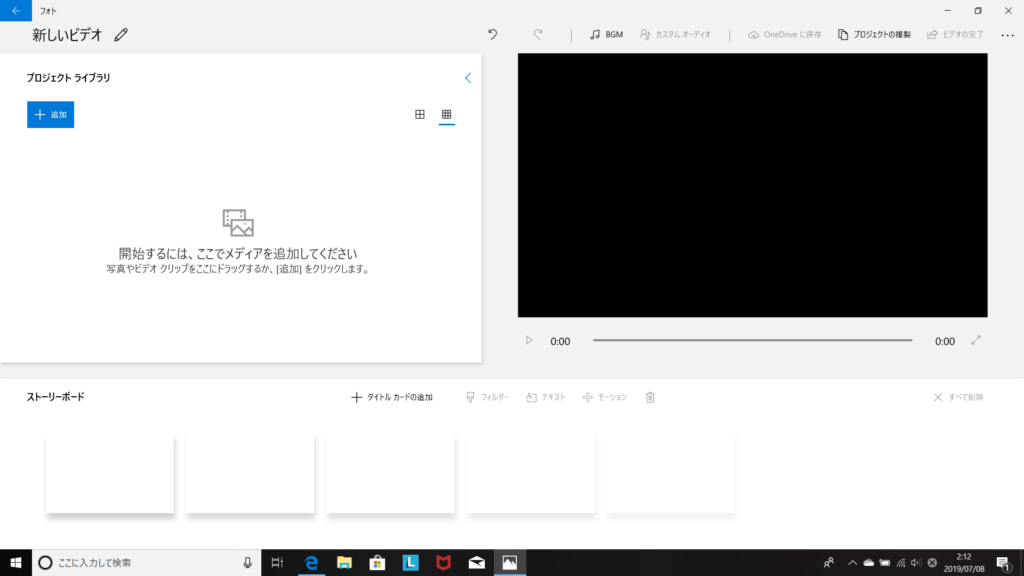
動画編集の流れ
まず、編集したい動画を用意します。拡張子はMP4はもちろん、MTSなどのビデオカメラフォーマットも編集可能です。
次にビデオエディタに動画をセットし、トリミング(余分な部分をカット)、分割(つなぎ合わせ)、テキスト挿入(テロップ)、効果音や装飾の挿入を行います。
お好みで表紙を作成する事も可能。
各種機能について
前途した主な機能について記します。
トリミング
動画の始めと終わりの部分を好きなところでカットできます。
これは後述する「分割」した動画全てで行う事ができるので、使いたくない部分、ユーチューバーでいうところの会話の隙間である「余白部分」をことごとくカットしていくことが可能です。
分割
一つの動画を好きなところで幾つにも分割することが可能です。
分割した動画をそれぞれ「トリミング」することでユーチューバーのように隙間のないテンポの、次から次へ動画をつなぎ合わせた感じを再現できます。
テキスト
分割した動画に「テロップ」を挿入できます。
テロップの場所は上下左右、中央と様々な場所に選択が可能であり、字体もお好みで変更が可能。
3D効果、音響
プリセットでかなりの数の装飾(3D画像)を好きな場所に表示させることができます。
ハートマークや爆発画像、星とか様々ですね。
音響も挿入可能ですので、組み合わせれば凝った仕上がりの動画になります。
ソフトの使い方
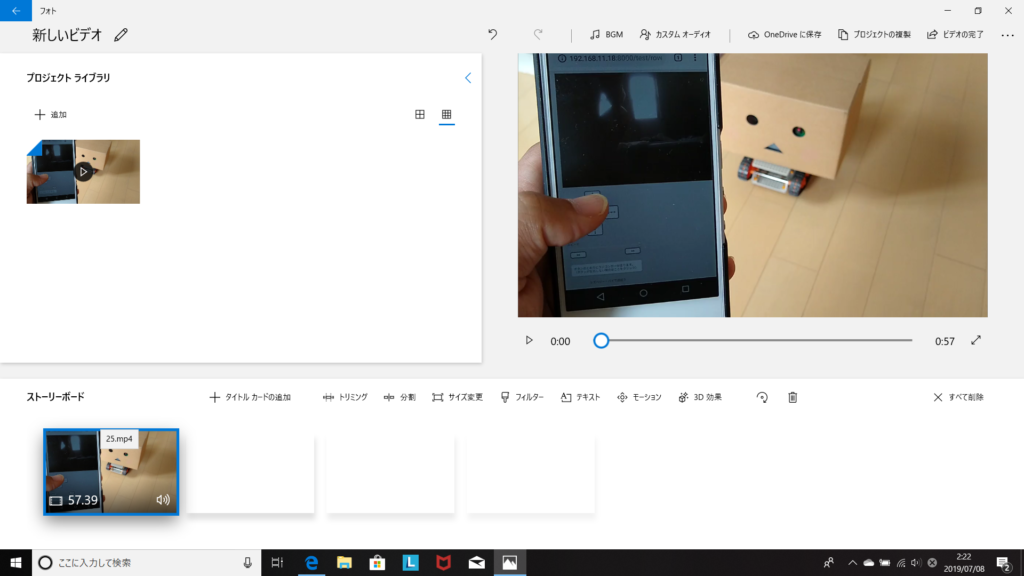
編集する動画を選択
ビデオエディターを開き、「新しいビデオプロジェクト」に編集したい動画を追加。
その動画を「ストーリーボード」にドロップします。
以降、ここのストーリーボードから編集に入ります。
編集作業
カット割り
まず、一つの動画になっているので、テロップを入れたい箇所や装飾を入れたい箇所で分割していきます。
動画を選択し、上部の「分割」ボタンを押すと、どこで分割するか選択できます。
変なたとえですが、かまぼこを左から順に適当な長さで切ってく感じですかね。
ユーチューバー的な編集だと、かなりの数に分割されます。
余白切り
前途したトリミングですね。
分割した動画を選択後、上部の「トリミング」ボタンを押すと選択した分割動画の始めと終わりを指定の秒数分カットできます。
切ったかまぼこの、それぞれの両サイドをさらにカットしてく感じです。
うまくつなぎ合わせれば、余白の少ないあのユーチューバー動画風になる訳ですね。
テロップ挿入
細切れになった動画それぞれを選択し、上部の「テキスト」を選択。
好みの字体で指定の箇所にテロップを入れることができます。
表示させる秒数もここからここと指定できます。
CG、MUSIC挿入
これもテロップと同じく、それぞれの動画から上部の「3D効果」を選択。
プリセットの効果から好きなものを選択し、指定の箇所へ挿入します。
これでほぼ完了。
※BGMの挿入方法はコチラで詳しくまとめています↓
表紙
お好みで動画の先頭に「表紙」を付けることができます。
上部の「背景」を押し、指定した表紙を選択、テキストの入力をすると簡単に出来上がります。
編集完了後の動画保存
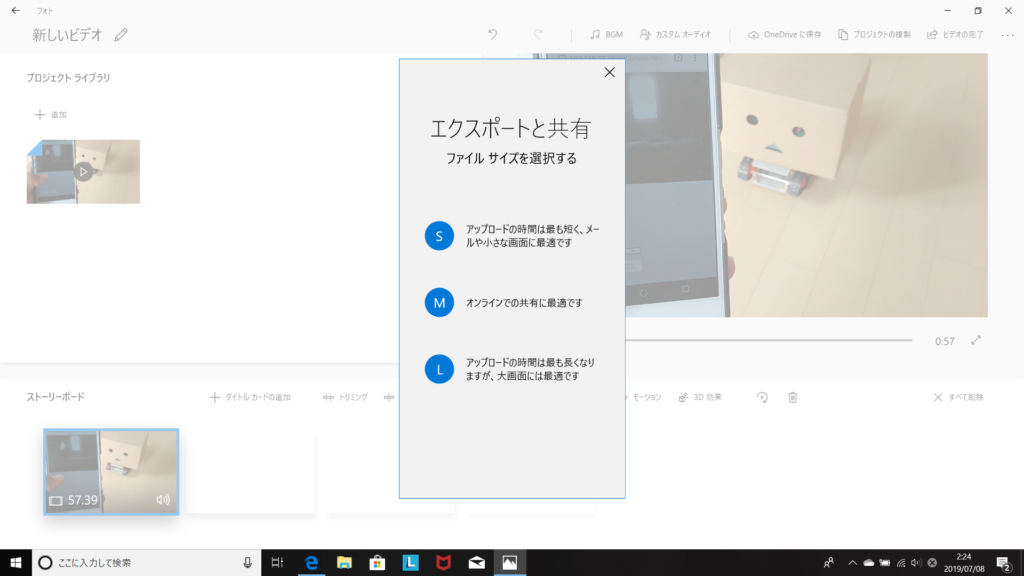
編集を終えると、右上の「ビデオの完了」をクリックし、動画をエクスポートします。
保存する動画サイズが選べるため、S、M、L、の中からお好みのサイズを選択し、エクスポートすれば完了です。
ちなみに、冒頭の動画を編集したのがコレです。まあ、素人ならこんなもんでしょう。
簡単動画編集ソフト「ビデオエディター」を使ってみよう!まとめ

ユーチューバーや学生さんなど、昨今では素人でも画像編集があたりまえかのように出来るみたいですね。すごい時代になったものです。
筆者はここのホームページの内容で、一部動画にしてYOUTUBEにアップロードしてみたいとの思いがあったので今回初めて動画編集に挑戦してみました。
で、適当に編集ソフトを探していたらプリセットであったもんですから、試してみたところ意外と簡単にできたので驚きました(出来栄えはまあ素人ですけども。。)。
今回編集した動画では「トリミング」の余白切りをやってませんが、簡単に出来ると思います。
長尺の動画だと骨が折れる作業だと思いますけど。そのあたりが有料は強いんでしょうね。
しかしとにかく、動画編集の入門としては素晴らしいソフトだと思います。
興味ある方はぜひ一度お試しください。



